Fusionner plusieurs documents en un seul et unique document PDF est très utile si par exemple vous avez plusieurs articles de petites longueurs et vous voulez les réunir dans une seul page pour ensuite l’imprimer, ou juste pour rendre sa lecture facile. PDFCreator en effet peut fusionner deux ou plusieurs documents PDF à la fois, c’est tellement facile, il vous suffit juste de suivre ces étapes :
(Cette démonstration se fera sur deux documents PDF)
Pour commencer ouvrez le premier document puis cliquez sur le bouton « Imprimer » comme vous le feriez sur n’importe quelle imprimante standard.
Lorsque la fenêtre de dialogue pour l’impression s’affiche, sélectionnez l’imprimante PDFCreator à la place de votre imprimante installée par défaut…
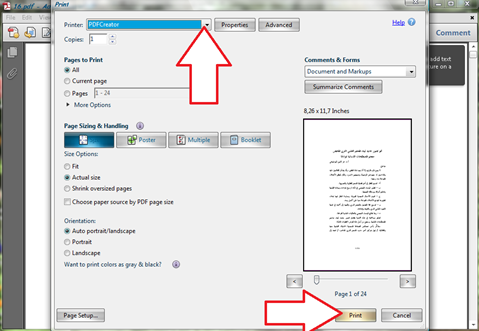
Une autre fenêtre apparaît, et vous demande des informations pour créer votre PDF. Cliquez sur le bouton « Mettre en file d’attente ». La fenêtre « Moniteur d’impression PDF » de PDF Creator apparaît et le fichier se place automatiquement dans la file d’attente comme suit :
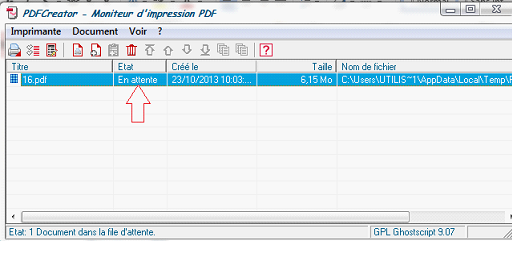
Ouvrez le second document et imprimez-le en utilisant l’imprimante PDF Creator. Le moniteur d’impression de PDF Creator fait apparaître maintenant les deux documents dans la file d’attente. Vous pouvez voir la taille des deux documents, le premier 6.15 mo et le deuxième de taille 2.37 mo…
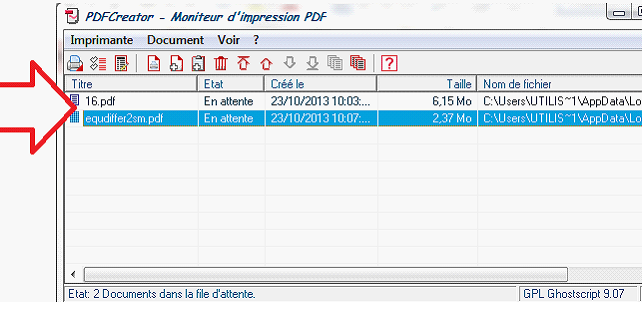
Sélectionnez les deux documents et allez dans le menu « Document » puis cliquez sur « Fusionner » comme il est montré par la fenêtre suivante :
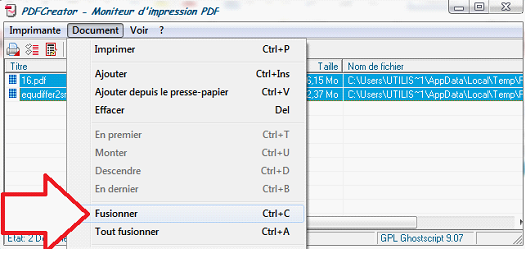 Les deux documents se sont fusionnés et ne forme qu’un seul et unique document de taille 8.51 mo c’est à dire la somme des deux taille des deux documents réuni ensemble, la fenêtre suivante vous le montre clairement :
Les deux documents se sont fusionnés et ne forme qu’un seul et unique document de taille 8.51 mo c’est à dire la somme des deux taille des deux documents réuni ensemble, la fenêtre suivante vous le montre clairement :
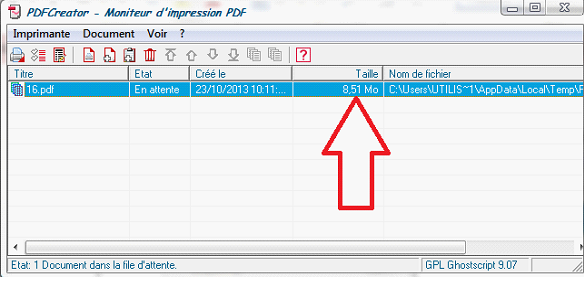
Allez dans le menu « Document », ensuite sur « Imprimer » comme suit :
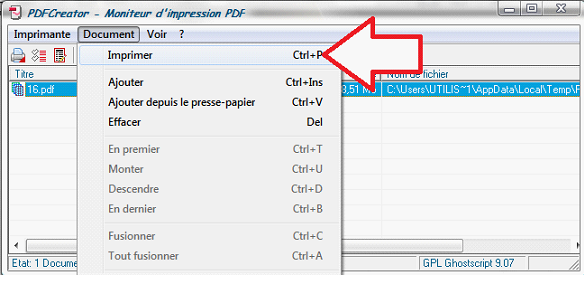
La fenêtre suivante dans laquelle vous pouvez choisir si le fichier de sortie s’ouvrira après l’enregistrement ou pas s’affiche, alors il suffit juste de cocher la case montrée par la flèche en bas à gauche. Ensuite cliquez sur le bouton « Enregistrer »…
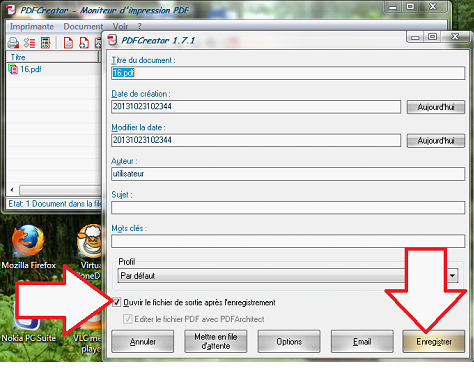
Choisissez l’endroit où enregistrer le nouveau fichier, vous pouvez même le renommer, puis cliquez sur le bouton « Enregistrer »
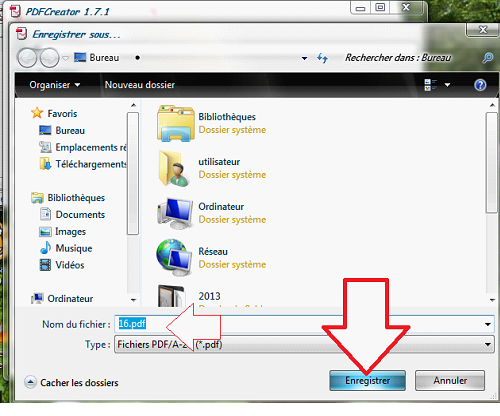
Voilà maintenant le nouveau document fusionné est créé dans l’emplacement choisi…
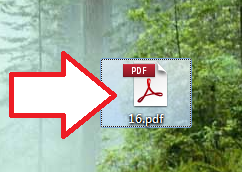
C’est fait vous venez de fusionner avec PDF Creator deux document PDF.
